簡述word插入表格基本方法?1.快速插入表格單擊工具欄上的“插入表格”圖标,向右下方拖動鼠标,設定行列後松開,一個表格<- -NEWSZW_ HZH_ BEGIN- >的框架即可完成,下面我們就來聊聊關于簡述word插入表格基本方法?接下來我們就一起去了解一下吧!
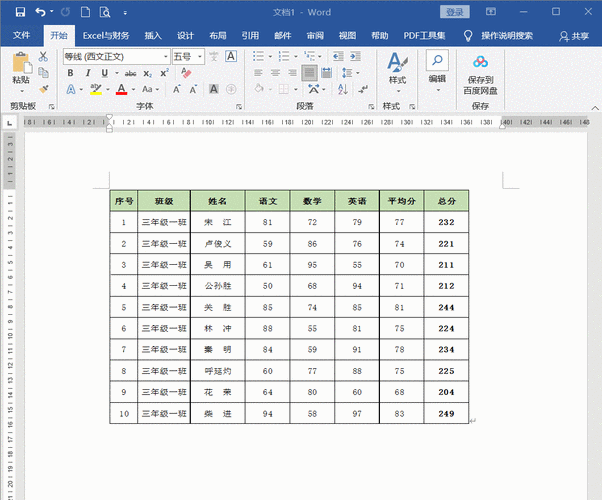
1.快速插入表格
單擊工具欄上的“插入表格”圖标,向右下方拖動鼠标,設定行列後松開,一個表格<- -NEWSZW_ HZH_ BEGIN- >的框架即可完成。
2.隐藏表格線
選定整個或部分表格,單擊右鍵,從下拉快捷菜單中執行“邊框與底紋”,選擇無邊框即可。
3.垂直對齊
除了水平方向的對齊以外,在表格中我們還經常用到垂直方向的對齊,特别是在同一行中不同單元格的文字高度不一緻時。選定你要設置垂直對齊的單元格,單擊右鍵,在下拉快捷菜單的“對齊方向”中你可以選擇“頂端對齊”“垂直居中”和“底端對齊”。
4.插入行和列的技巧
通常插入行是向前插入,插入列是向左插入。在底邊增加一行時,将插入點置于表格的最後一格,按Tab鍵;在表格的最右邊插入一列,可選定每行最後一格之外的行結束符,執行插入列命令。以上操
作通過“繪制表格”工具直接畫也比較快捷。
5.對齊表格中的小數點
選定含有小數點的列,雙擊該列上方标尺或執行“格式”下的“制表位”命令,彈出“制表位”對話框,在“對齊方式”中選取“小數點”方式,确定後小數點即可對齊。繼續拖動标尺上的小數點對齊制表位調整小數點的位置,直到你滿意為止。
6.選定文本的技巧
選取單個單元格:按住Crl鍵,單擊該單元格;選定一列:按住Alt鍵,單擊該列中任一單元格;選取某一區域:按住Shift鍵,單擊待選區、城的起始單元格,然後單擊待選區域的結束單元格,可選定一個矩形區城。
7.設定與調整列寬
表格剛設定時占據了整個頁寬,需要手工調整列寬。完成文字輸入後,選定需要調整的列,執行“表格”菜單下“單元格高度和寬度”,選擇“自動匹配”即可快捷而又合理地完成設置。如果你不厭其煩的話,還可以在這裡手工設置每列的寬度,可以精确到0.01厘米。如果你用鼠标拖動表格線來調整列寬,配合不同的按鍵,可以有不同的效果。
通常情況下拖動表格線是在相鄰的兩列之間調整列寬;按住Ctrl鍵的同時拖動,表格線左邊的列寬改變,增加或減少的列寬由其右方的列共同分享或分擔;按住Shift鍵的同時拖動,隻改變該表格線左方的列寬,其右方的列寬不變;按住Alt鍵的同時拖動,标尺上會顯示出各列的寬度,其拖動結果與普通拖動方法相同。
8.改變部分單元格的高或寬
以寬為例,選取想改變寬度的單元格,再用鼠标拖動表格線,這樣改變的隻是所選定部分的寬度,原來處在同一列的其他單元格不受影響。
,更多精彩资讯请关注tft每日頭條,我们将持续为您更新最新资讯!




